Come unire due file PDF
Al lavoro ti è stato chiesto di unire due documenti PDF, ma non avendo molta dimestichezza con il PC, sei andato di nuovo nel pallone. Per favore, cerca di stare calmo e di non perderti in un bicchier d'acqua. Ti garantisco che quella che devi compiere è un'operazione tutt'altro che complicata. E ti dirò di più: puoi portare a termine la tua “impresa” odierna non solo utilizzando alcuni programmi per il PC ad hoc, ma anche alcuni servizi online utilizzabili direttamente dal browser.
E se proprio vogliamo “esagerare”, puoi scaricare qualche applicazione grazie alla quale puoi unire file PDF anche quando sei in mobilità. Se mi dedichi 5-10 minuti del tuo prezioso tempo libero, ti mostrerò come unire due file PDF utilizzando tutti gli strumenti sopraccitati. Vedrai, fare ciò è più semplice di quanto tu possa immaginare, a patto che tu segua con molta attenzione i consigli che ti darò nei prossimi paragrafi.
Allora, cosa aspetti? Mettiamo subito da parte le chiacchiere e passiamo all'azione. Sono sicuro che grazie alle mie “dritte” diventerai un “mago” della fusione dei file PDF e, perché no, magari riuscirai altresì a dare una mano a qualche collega che, come te, è un po' titubante sul da farsi. Buona lettura!
Indice
- Come unire due file PDF in un unico documento
- Come unire due file PDF online
- App per unire due file PDF
Come unire due file PDF in un unico documento
Se quello che desideri fare è poter unire due file PDF in un unico documento, andando ad agire da computer, sia su Windows che su macOS, le soluzioni a cui a parer mio faresti bene a rivolgerti e le relative istruzioni d'uso sono quelle che trovi di seguito.
Adobe Acrobat (Windows/macOS)
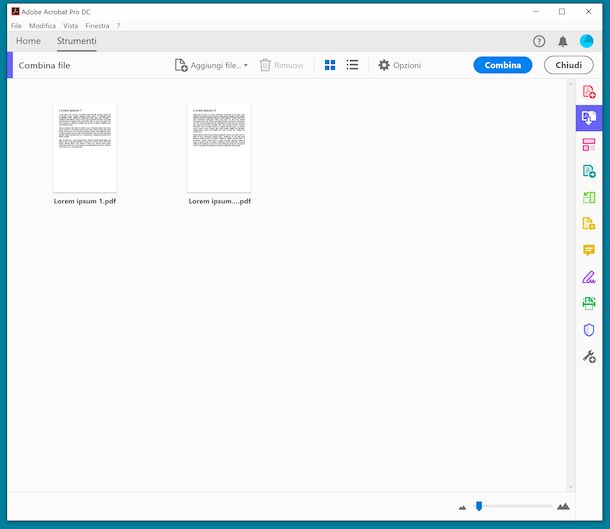
La prima soluzione per unire due file PDF in unico file che secondo me faresti bene a considerare è Adobe Acrobat. Si tratta di un noto software per Windows e macOS che è disponibile in versione gratuita per la sola lettura dei PDF e in versione a pagamento (con costi a partire da 15,85 euro/mese e prova gratuita della durata di 7 giorni) per tutte le altre funzionalità avanzate di editing e firma, quindi anche per l'unione dei documenti.
Per effettuare il download, l'installazione e l'attivazione della trial (se non è tua intenzione procedere direttamente con l'acquisto) di Adobe Acrobat sul tuo computer, visita il relativo sito Web e attieniti alle istruzioni che ti ho fornito nella mia guida dedicata all'argomento.
Successivamente, avvia Adobe Acrobat sul tuo computer, fai clic sul menu Strumenti posizionato in alto e sul bottone Apri collocato in corrispondenza della voce Combina file. In seguito, clicca sul tasto Aggiungi posto al centro e seleziona i PDF su cui ti interessa intervenire. Se lo ritieni necessario, puoi altresì modificare l'ordine in cui vengono disposti i file trascinando le miniature nella posizione desiderata.
In conclusione, per unire due file PDF con Acrobat Reader, fai clic sul bottone Combina in alto a destra, apri il menu File in alto a sinistra, seleziona la voce Salva con nome in esso presente e specifica la posizione e il nome da assegnare al file di output.
PDFill PDF Tools (Windows)
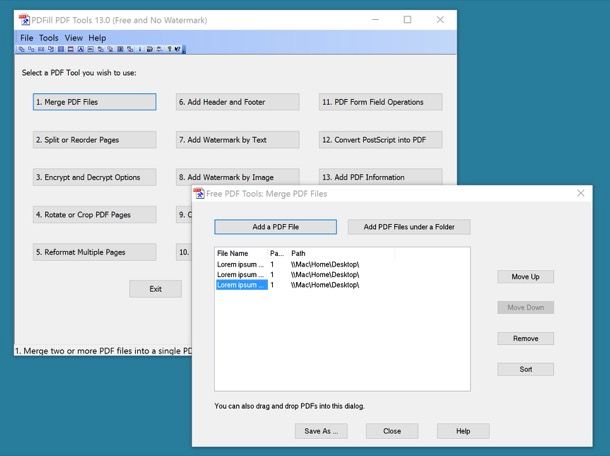
Un altro programma che dovresti prendere in considerazione se vuoi unire unire due file PDF sul tuo PC Windows è PDFill Free PDF Tools, una soluzione che può essere utile in molteplici contesti dal momento che permette di agire in modo più ampio sui file consentendo di dividerli, ruotarli e quant'altro. È gratis e molto facile da adoperare. Da notare che esiste anche in versione a pagamento (con prezzi a partire da 19,99$) con funzioni extra.
Per scaricare PDFill PDF Tools sul tuo PC, collegati al relativo sito Web e clicca sul pulsante Download now posizionato in corrispondenza della voce Get FREE Basic Version.
A download avvenuto, apri il file EXE ottenuto e, nella finestra mostrata sul desktop, clicca sui pulsanti Sì e Next, dunque seleziona la voce I accept the terms in the License Agreement, premi nuovamente sul bottone Next (per tre volte) e sui tasti Install e Finish. Se durante il setup ti viene chiesto di installare GhostScript e .Net Framework, accetta: si tratta di due componenti gratuiti necessari per il funzionamento del programma.
Adesso, avvia PDFill PDF Tools, selezionando il relativo collegamento appena aggiunto al menu Start di Windows, e premi sul pulsante Merge PDF Files nella parte in alto a sinistra della finestra del programma comparsa sul desktop.
In seguito, trascina i documenti da unire nell'ulteriore schermata proposta, clicca sui pulsanti Move up e Move down per ordinare i file a tuo piacimento e premi sul tasto Save as per salvare il documento di output.
Anteprima (macOS)
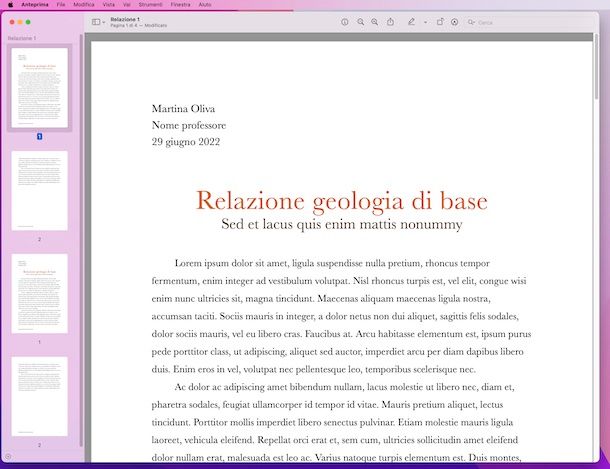
Usi un Mac? In tal caso puoi unire due file PDF gratis e senza installare alcun programma aggiuntivo. Infatti, sui computer della “mela morsicata” è possibile eseguire questa operazione adoperando Anteprima, il lettore di file PDF installato di default su tutte le versioni del sistema operativo di casa Apple per computer.
Per unire due file PDF su Mac, dunque, provvedi in primo luogo ad aprire il file su cui vuoi intervenire, facendo clic destro sulla sua icona, selezionando la voce Apri con dal menu contestuale e quella Anteprima.
Una volta visibile la finestra dell'applicazione con il documento, se la bara laterale di sinistra con le miniature non è visibile attivala cliccando sul menu Vista alto a sinistra e scegliendo la voce Miniature in esso presente.
Successivamente, trascina gli altri PDF che vuoi unire con quello già aperto nella barra laterale con le miniature dei documenti e riordina le varie pagine come ritieni più opportuno, facendo clic su di esse e, continuando a tenere premuto, trascinandole nella posizione desiderata. Se vuoi eliminare una pagina, puoi farlo selezionando la miniatura e premendo la barra spaziatrice sulla tastiera del Mac.
A modifiche concluse, per salvare il risultato ultimo fai clic sul menu File in alto a sinistra, seleziona la dicitura Stampa in esso presente e scegli l'opzione Salva come PDF dal menu a tendina in basso a sinistra della nuova finestra mostrata, dopodiché indica la posizione in cui salvare il file finale.
Come unire due file PDF online
Non vuoi o non puoi scaricare e installare nuovi software sul tuo computer? In tal caso, ti suggerisco di unire due file PDF online, adoperando degli appositi servizi Web funzionanti da qualsiasi browser. Se la cosa ti interessa, qui sotto trovi segnalati quelli che secondo me rappresentano i migliori della categoria.
PDF Candy
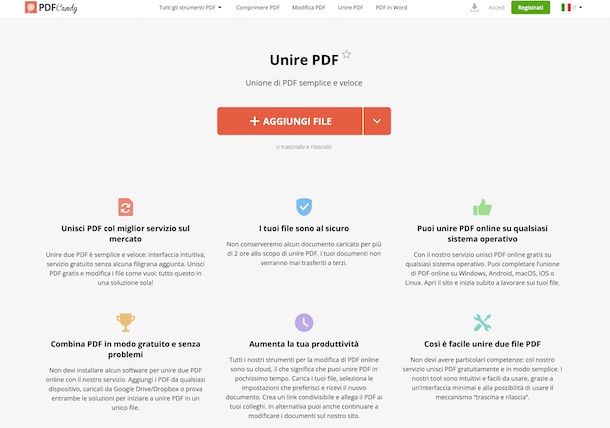
PDF Candy è un ottimo servizio online grazie al quale è possibile unire due file PDF in uno intervenendo da browser. Oltre a permettere di eseguire la suddetta operazione, consente di agire sui PDF in vari altri modi: dividendoli, convertendoli, estraendo il testo ecc. È gratis e si possono caricare file con una dimensione massima di 500 MB. Per aggirare questo limite e sbloccare altre funzioni extra bisogna registrarsi e attivare l'abbonamento a pagamento (al costo base di 4 euro/mese).
Per poterti avvalere di PDF Candy, collegati innanzitutto alla relativa home page, dopodiché fai clic sul pulsante Aggiungi file posizionato al centro e seleziona i PDF che vuoi unire, oppure trascinali direttamente nella finestra del browser. Se i PDF si trovano su Google Drive o su Dropbox, puoi anche prelevarli direttamente da lì previo clic sulle relative icone.
A caricamento avvenuto, organizza i file nell'ordine che più ti aggrada, facendo clic sull'anteprima e trascinando e rilasciando il documento, dunque premi sul tasto Unisci [n] file collocato in basso a destra.
A processo concluso, scarica il PDF di output premendo sul tasto Scarica file. In alternativa, premi sui tasti per procedere con il salvataggio sui servizi di cloud storage supportati o con la condivisone tramite link.
Altre soluzioni per unire due file PDF online

Se stai cercando altre soluzioni grazie alle quali poter unire due file PDF direttamente da Web, puoi valutare di rivolgerti a quelle elencate qui sotto. Mi auguro vivamente siano in grado di soddisfarti.
- PDF24 — ottimo servizio Web che si può usare per unire due file PDF online gratis e per eseguire modifiche varie sui file nel suddetto formato. È a costo zero, non viene richiesta la registrazione e non ci sono limiti per quel che riguarda l'upload.
- iLovePDF — rinomato servizio online che mette a disposizione degli utenti diversi tool per intervenire suo PDF, consentendo altresì di unire due file PDF in un unica pagina. È gratis, ma consente di elaborare un solo file alla volta dal peso massimo di 100 MB. Per superare questi limiti e sbloccare funzioni aggiuntive, occorre passare alla versione a pagamento (con costi a partire da 4 euro/mese).
- Online2PDF — è un altro valido servizio Web per unire due file PDF in uno gratis. È infatti totalmente gratuito e, inoltre, non vengono richieste registrazioni. L'unica cosa da tenere presente è che la dimensione massima consentita per i singoli file è pari a 100 MB, mentre quella totale non può superare i 150 MB.
App per unire due file PDF
Come anticipato in apertura, esistono anche svariate app per unire due file PDF che possono essere sfruttate direttamente da smartphone e tablet, sia su Android che su iOS/iPadOS, senza dover passare per il computer. Se la cosa ti interessa, ecco quelle che a parer mio rappresentano le più interessanti soluzioni della categoria.
PDF Merge (Android/iOS/iPadOS)
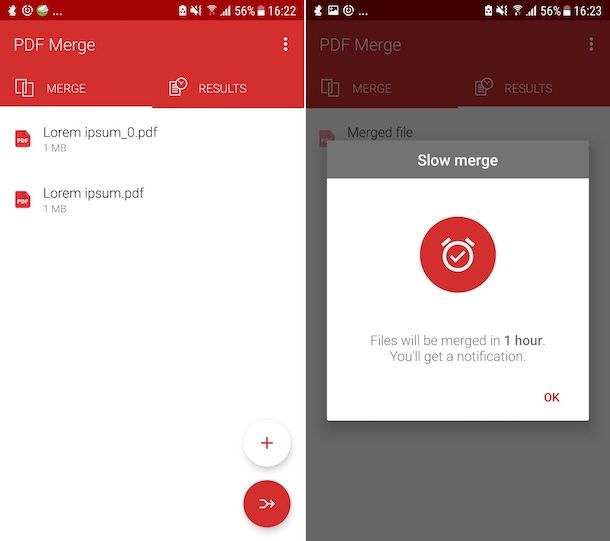
PDF Merge è un'ottima app gratuita per Android e iOS/iPadOS che si può usare per unire due file PDF in pochi tap. L'unica cosa da tenere presente è che per il completamento dell'operazione occorre aspettare almeno 60 minuti. Per aggirare questa limitazione bisogna effettuare acquisti in-app (al costo massimo di 9,99 euro).
Per scaricare e installare PDF Merge sul tuo dispositivo, procedi nel seguente modo: se stai usando Android, accedi alla relativa sezione del Play Store (o rivolgiti a store alternativi) e premi sul tasto Installa; se stai usando iOS/iPadOS, accedi alla relativa sezione dell'App Store, premi sul tasto Ottieni, quindi su quello Installa e autorizza il download tramite Face ID, Touch ID o password dell'ID Apple.
Successivamente, avvia l'app selezionando la sua icona che è stata aggiunta alla home screen del tuo dispositivo e se stai usando Android, sfiora il tasto (+) in basso a destra, mentre se stai usando iOS/iPadOS fai tap sul pulsante circolare con i due fogli che si trova in alto, dunque seleziona i file PDF che è tua intenzione andare a unire.
Dopo aver compiuto i passaggi di cui sopra, premi sul pulsante con la freccia in basso a destra, scegli l'opzione Free e aspetta che la procedura di upload e di unione dei file venga portata a termine. Quando conclusa, riceverai un'apposita notifica e potrai salvare il file di output nella posizione che desideri.
Altre app per unire due file PDF

Se vuoi dare un'occhiata ad altre app che possono far comodo per “accorpare” le pagine dei tuoi file PDF, ti suggerisco di rivolgerti a quelle elencate di seguito. A parer mio sono tutte ugualmente efficienti.
- Foxit PDF Editor (Android/iOS/iPadOS) — questo applicativo è uno dei più famosi lettori di file PDF presenti sulla piazza, il quale va però a caratterizzarsi per la disponibilità di interessanti funzioni di editing. Di base è gratis, ma per avere accesso completo a tutte le funzioni di modifica occorre effettuare acquisti in-app (al costo di 11,49 euro/anno).
- PDF Utility (Android) — quest'app gratuita permette di unire e dividere facilmente file PDF, proteggerli con password e persino convertire immagini in file PDF. Vengono però applicate delle limitazioni che si possono aggirare andando a effettuare acquisti in-app (al costo minimo di 1,09 euro)
- PDF Export (iOS/iPadOS) — app che permette di leggere e modificare PDF dal proprio iPhone e iPad. È molto facile da usare e, ovviamente, permette anche di unire due file PDF. Di base è gratis, ma tramite acquisti in-app (al costo minimo di 0,99 euro) si possono sbloccare tutte le funzioni.

Autore
Salvatore Aranzulla
Salvatore Aranzulla è il blogger e divulgatore informatico più letto in Italia. Noto per aver scoperto delle vulnerabilità nei siti di Google e Microsoft. Collabora con riviste di informatica e ha curato la rubrica tecnologica del quotidiano Il Messaggero. È il fondatore di Aranzulla.it, uno dei trenta siti più visitati d'Italia, nel quale risponde con semplicità a migliaia di dubbi di tipo informatico. Ha pubblicato per Mondadori e Mondadori Informatica.






